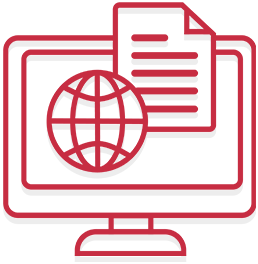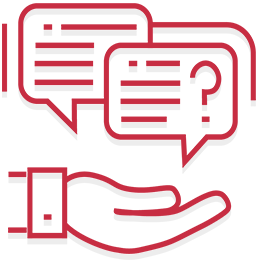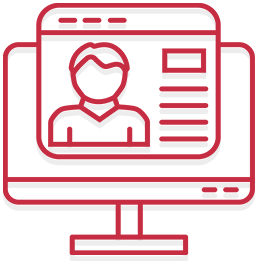Отчетность в Росприроднадзор
С 17 декабря 2012 года Росприроднадзор принимает отчетность от природопользователей в электронном виде через личный кабинет. На портал можно загрузить следующие отчеты:
- Декларация о плате за негативное воздействие на окружающую среду;
- 2-ТП (Отходы);
- Отчёт субъектов малого и среднего предпринимательства (МСП);
- Декларация о количестве выпущенных в обращение на территории Российской Федерации за предыдущий календарный год готовых товаров, в том числе упаковки, подлежащих утилизации;
- Отчёт о выполнении нормативов утилизации отходов от использования товаров;
- Расчет экологического сбора;
- Заявка о постановке объекта, оказывающего негативное воздействие на окружающую среду, на государственный учет.
Заполнить и подготовить отчет к сдаче через личный кабинет можно в бесплатной программе «Модуль Природопользователя».
Установка программы
- Зайдите по ссылке и скачайте последнюю версию программы «Модуль Природопользователя», соответствующую разрядности вашей операционной системы. При скачивании лучше выбрать дистрибутив, который не требует подключения к интернету при установке.

- Разархивируйте скачанный архив и запустите файл setup.exe. Следуйте подсказкам Мастера Установки.
Заполнение данных в Модуле Природопользователя
- Запустите Модуль Природопользователя (Пуск – Все программы (Все приложения) – Адиком-Системс – ПНВ).
- В закладке «Реестр» нажмите на кнопку «Добавить Плательщика (Получателя)»

- Внесите данные об организации. Вы можете добавить несколько организаций, плательщики будут отображаться на панели слева в алфавитном порядке.

- В закладках «Расчеты»/«Отчеты» идет подготовка файлов отчетности. Подробную информацию по заполнению можно посмотреть в руководстве пользователя Модуля Природопользования (Раздел «Справка» - «Справка»).
Выгрузка готового файла
- Откройте в программе подготовленный отчет и убедитесь, что у него стоит признак «отчет закрыт».
Затем нажмите на кнопку «Выгрузить отчет для передачи в Росприроднадзор».
- В появившемся окне поставьте галочку «Подписать и зашифровать», выберите сертификат для подписи отчета и нажмите на кнопку «Экспортировать».

Загрузка готового файла через личный кабинет
- Нажмите в программе на кнопку Открыть Личный кабинет или зайдите в личный кабинет по ссылке

- Пройдите авторизацию на сайте с использованием учетной записи на портале Госуслуги.

- После авторизации зайдите в раздел «Отчеты»

- Нажмите кнопку «Добавить» в виде плюса

- Выберите сформированный отчет, нажав «Добавить»

- Результат проверки отчета будет доступен в разделе «Отчеты» при нажатии на значок "i".

Подробную информацию о работе в личном кабинете на портале можно посмотреть в мануале по ссылке.